Nota: Questo articolo ha esaurito la sua funzione e verrà ritirato tra breve. Per evitare problemi di "Pagina non trovata", si sta procedendo alla rimozione dei collegamenti noti. Se sono stati creati collegamenti a questa pagina, rimuoverli per contribuire a ottimizzare il Web.
Se è installata una stampante nel computer o tablet Windows 10, è possibile stampare un messaggio di posta elettronica alla volta in Posta per Windows 10.
Per stampare un messaggio di posta elettronica, usare la procedura seguente.
-
Selezionare i messaggi da stampare.
-
Scegliere Altre opzioni

-
Scegliere Stampa.
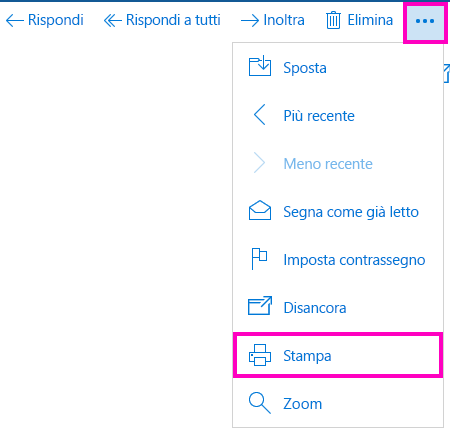
Nota: Se non è stata ancora impostata una stampante, verrà richiesto di configurarne una.
-
Si apre una nuova finestra con l'anteprima del messaggio di posta elettronica sulla destra e varie opzioni di stampa sulla sinistra. È possibile scegliere una stampante specifica, il numero di copie e diverse altre impostazioni che variano in base alle funzionalità della stampante.
-
Per inviare i messaggi di posta elettronica alla stampante, scegliere Stampa.
Importante: Se il pulsante Stampa non è visualizzato, provare a spostare la finestra Stampa perché i pulsanti Stampa e Annulla potrebbero essere nascosti dietro la barra delle applicazioni di Windows 10. Posizionare il puntatore del mouse sulla barra del titolo della finestra Stampa, ossia la barra che contiene Posta - the subject line of your email - Stampa, fare clic e trascinare la finestra verso l'alto finché non vengono visualizzati i pulsanti Stampa e Annulla.
Per altre informazioni
Poiché sul mercato sono disponibili molti modelli di stampanti, Microsoft non è in grado di fornire informazioni per la risoluzione dei problemi relativi a una stampante specifica. Per informazioni sulla risoluzione dei problemi relativi alla stampante in uso, vedere il manuale o il sito Web del produttore.










